วิธีค้นหาค่าเฉลี่ย ค่ามัธยฐาน และโหมดใน excel (พร้อมตัวอย่าง)
คุณสามารถใช้สูตรต่อไปนี้เพื่อค้นหาค่าเฉลี่ย ค่ามัธยฐาน และโหมดของชุดข้อมูลใน Excel:
=AVERAGE( A1:A10 ) =MEDIAN( A1:A10 ) =MODE.MULT( A1:A10 )
ควรสังเกตว่าแต่ละสูตรเหล่านี้จะเพิกเฉยต่อค่าที่ไม่ใช่ตัวเลขหรือค่าว่างเมื่อคำนวณการวัดเหล่านี้สำหรับช่วงของเซลล์ใน Excel
ตัวอย่างต่อไปนี้แสดงวิธีใช้สูตรเหล่านี้ในทางปฏิบัติกับชุดข้อมูลต่อไปนี้:
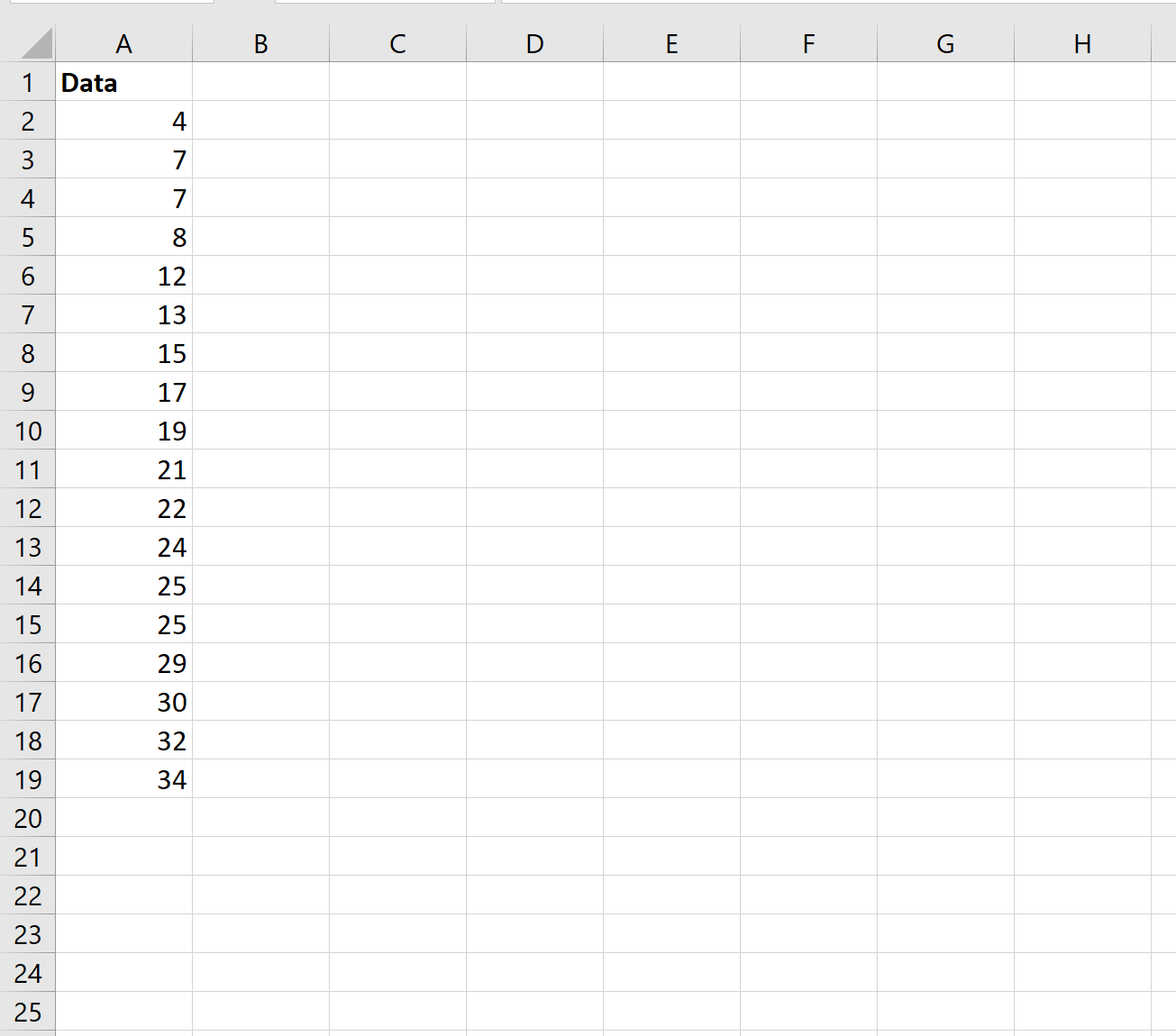
ตัวอย่าง: การค้นหาค่าเฉลี่ยใน Excel
ค่า เฉลี่ย แสดงถึงค่าเฉลี่ยในชุดข้อมูล
ภาพหน้าจอต่อไปนี้แสดงวิธีคำนวณค่าเฉลี่ยของชุดข้อมูลใน Excel:
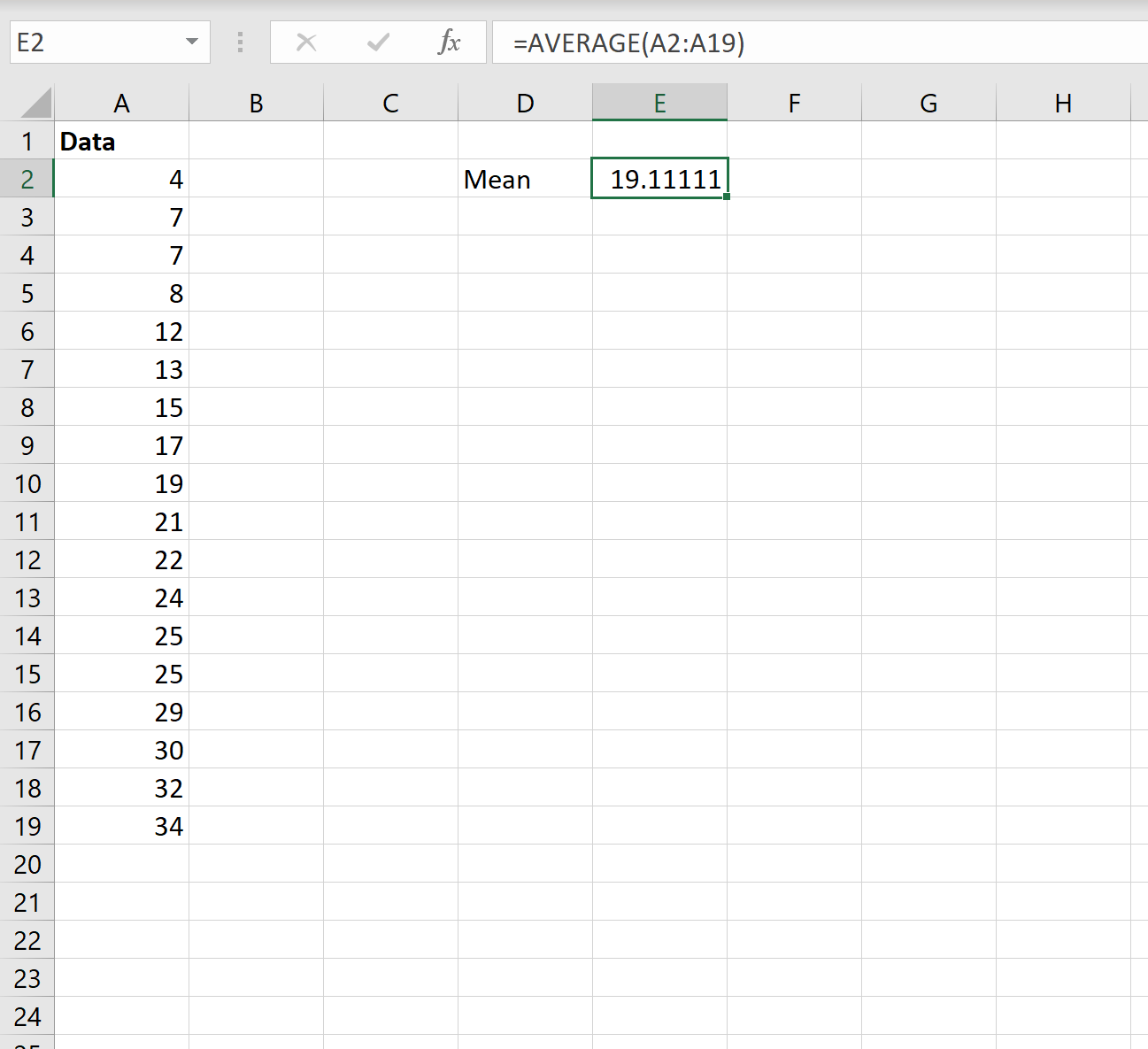
ค่าเฉลี่ยกลายเป็น 19:11 .
ตัวอย่าง: การค้นหาค่ามัธยฐานใน Excel
ค่ามัธยฐาน แสดงถึงค่ากลางของชุดข้อมูล เมื่อค่าทั้งหมดเรียงลำดับจากน้อยไปหามาก
ภาพหน้าจอต่อไปนี้แสดงวิธีการคำนวณค่ามัธยฐานของชุดข้อมูลใน Excel:
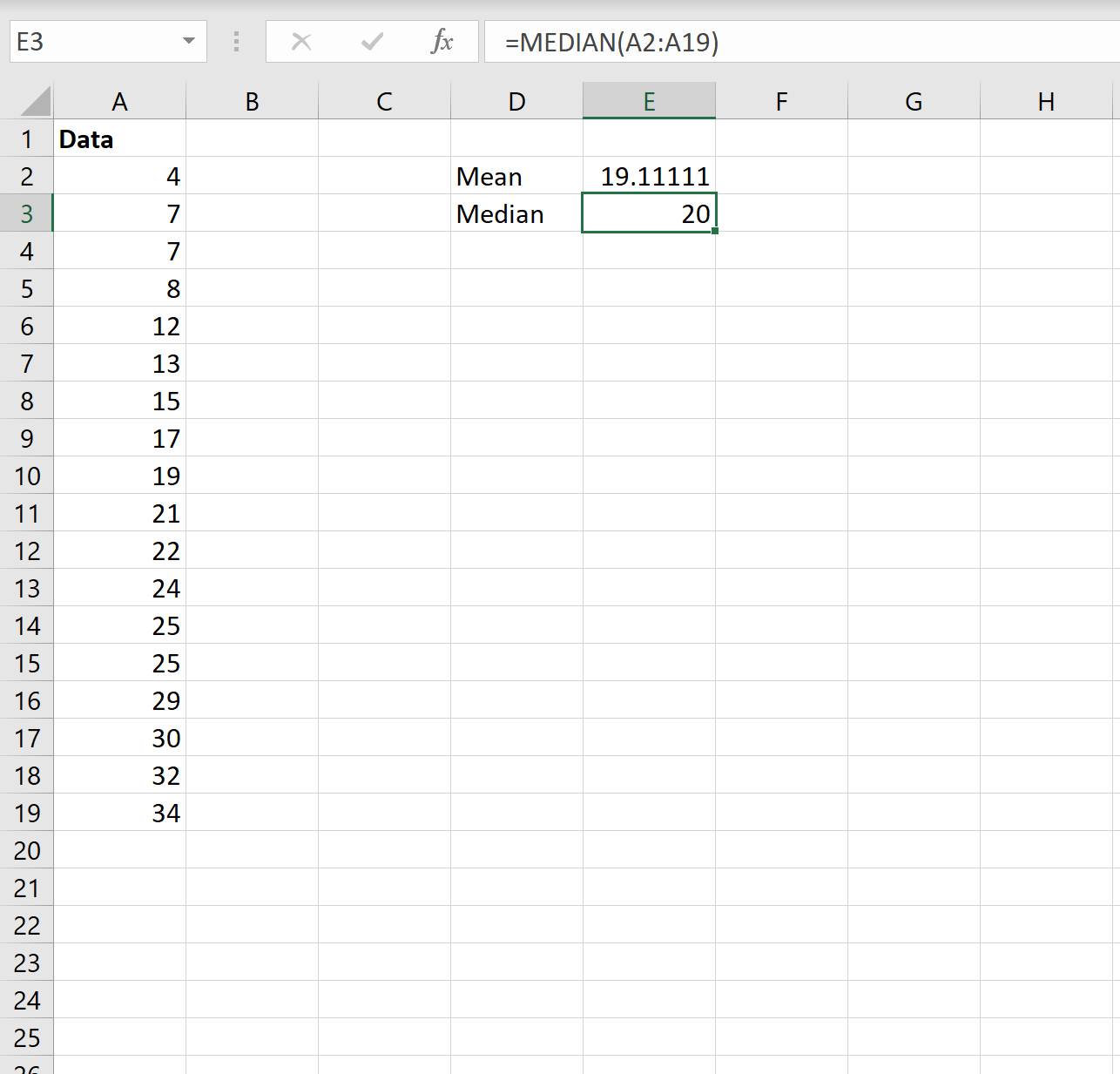
ค่ามัธยฐานกลายเป็น 20
ตัวอย่าง: ค้นหาโหมดใน Excel
โหมด นี้แสดงถึงค่าที่ปรากฏบ่อยที่สุดในชุดข้อมูล โปรดทราบว่าชุดข้อมูลต้องไม่มีโหมด โหมดเดียว หรือหลายโหมด
ภาพหน้าจอต่อไปนี้แสดงวิธีคำนวณโหมดของชุดข้อมูลใน Excel:
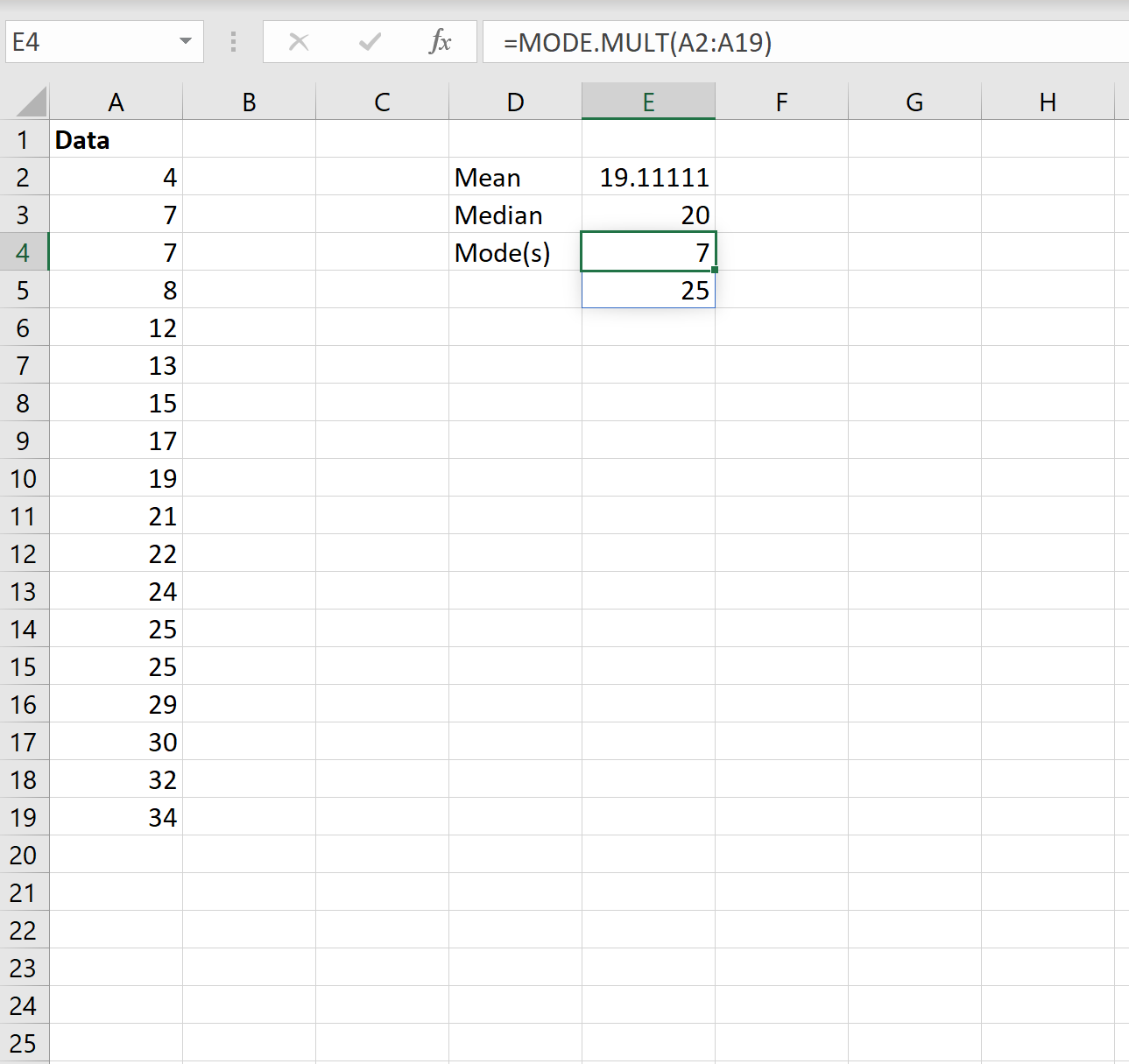
โหมดกลายเป็น 7 และ 25 . แต่ละค่าเหล่านี้จะปรากฏสองครั้งในชุดข้อมูล ซึ่งบ่อยกว่าค่าอื่นๆ
หมายเหตุ: หากคุณใช้ฟังก์ชัน =MODE() แทน ฟังก์ชันจะส่งคืนเฉพาะโหมดแรกเท่านั้น สำหรับชุดข้อมูลนี้ ระบบจะส่งคืนเฉพาะค่า 7 เท่านั้น ด้วยเหตุนี้ จึงควรใช้ฟังก์ชัน =MODE.MULT() ในกรณีที่ชุดข้อมูลมีมากกว่าหนึ่งโหมด
แหล่งข้อมูลเพิ่มเติม
วิธีการคำนวณช่วงระหว่างควอไทล์ (IQR) ใน Excel
วิธีการคำนวณระดับกลางใน Excel
วิธีการคำนวณส่วนเบี่ยงเบนมาตรฐานใน Excel